Advertentie
Microsoft verandert Windows 10 recht voor onze ogen.
Vorige week, Microsoft heeft Build 9860 uitgebracht, de eerste nieuwe versie van Technische preview van Windows 10 3 eenvoudige manieren om technische preview van Windows 10 te installerenU kunt de technische preview van Windows 10 gratis proberen en Microsoft helpen zijn nieuwe vlaggenschipbesturingssysteem op te poetsen. Voordat u het installeert, moet u ervoor zorgen dat u de beste methode kiest voor uw behoeften. Lees verder (TP). Deze nieuwe build zou meer dan 7.000 verbeteringen en fixes bevatten, de meeste onder de motorkap. Helaas heeft Microsoft er slechts drie gemarkeerd. We laten u er nog een paar zien, waaronder ten minste twee die u kunt verwachten in een toekomstige build.
Wat is er nieuw in Build 9860?
Zie Meldingen vermeld in actiecentrum
De Actiecentrum, à la Windows Phone Hoe Windows Phone 8.1 wordt verbeterd met het actiecentrumMicrosoft doodt de toast! Nu kunt u eindelijk uw meldingen op Windows Phone beheren. Lees verder
, pakt een ergernis van Windows 8 aan: Toast-meldingen verschijnen kort en verdwijnen vervolgens in Nirvana, waardoor de gebruiker mist wat er is gebeurd of de betreffende app moet opsporen. Wat we zien in Build 9860 is een basisversie van het Action Center, die hopelijk wordt bijgewerkt met meer handige functies.Net als in Windows 8 verschijnen er kort nieuwe meldingen in de rechterbovenhoek van het bureaublad.
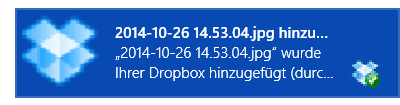
Ze worden vervolgens vermeld in het actiecentrum. Voor nu zie je een nieuw meldingenpictogram in het respectieve gebied van de taakbalk.

Door met de linkermuisknop op het notitiepictogram te klikken, wordt een simplistisch venster geopend met een lijst met meldingen. Als u op een melding klikt, wordt deze verwijderd. Jij kan Wis alles meldingen via de respectievelijke X pictogram in de rechterbovenhoek. Met een rechterklik op het icoon kun je meldingen tot 8 uur lang verbergen. En dat is alles wat er nu aan de hand is.
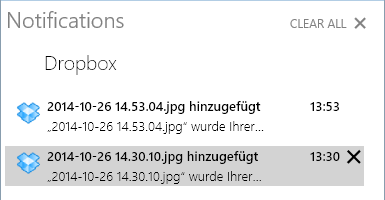
Open om te wijzigen hoe u meldingen ontvangt PC-instellingen [druk op Windows-toets en zoek naar instellingen of druk op Windows-toets + I en selecteer Verander pc instellingen] en ga naar> Zoeken en apps > Kennisgevingen. Hier kun je uitzetten meldingsgeluiden, definiëren Rustige urenen selecteer voor welke apps je meldingen wilt zien.
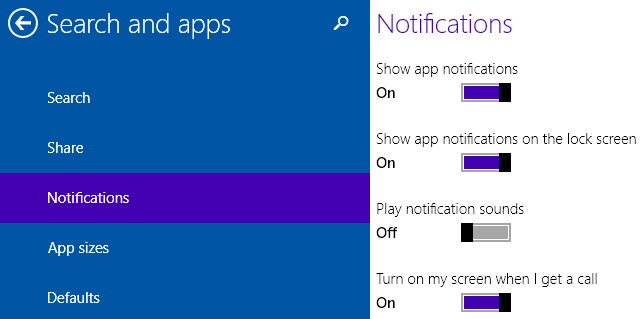
Verplaats apps tussen meerdere monitoren
U kunt nu apps tussen meerdere beeldschermen verplaatsen met een nieuw geactiveerde sneltoets. Dit is geen nieuwe snelkoppeling; het bestaat al een tijdje, het was tot nu toe gewoon niet beschikbaar in Windows 10 TP. Druk op om het actieve app-venster naar uw tweede scherm te verplaatsen Windows-toets + SHIFT en gebruik de links / rechts pijltjestoetsen. Deze snelkoppeling doet niets met een enkele monitorconfiguratie.
Trouwens, Microsoft plaatste deze snelkoppeling per ongeluk als Windows-toets + CTRL + links / rechts pijltjestoetsen, waarmee u kunt schakelen tussen meerdere virtuele desktops. Om aan de verwarring toe te voegen, hebben ze ook gelinkt virtuele bureaubladsnelkoppelingen. Interessant is dat de Windows-toets + links / rechts / boven / beneden pijltjestoetsen snelkoppeling, die gebruikt werd om het actieve venster naar de respectievelijke positie in Build 9841 te klikken, is niet functioneel in de nieuwe Build.
Geniet of schakel nieuwe vensteranimaties uit
Build 9860 wordt geleverd met nieuwe animaties voor het openen en sluiten van vensters. Dat is een verandering die ik zou hebben gemist als ik die niet ergens anders had genoemd. Mooie animaties uitschakelen kan prestatie verbeteren Hoe u Windows 8 sneller kunt maken: 8 tips om de prestaties te verbeterenWat je ook van Windows 8 vindt (bij MakeUseOf zijn onze meningen gemengd), het is zeker snel. Windows 8 start sneller op dan eerdere versies van Windows, heeft een lager geheugengebruik en heeft een desktop die prettig aanvoelt ... Lees verder .
Druk op om de nieuwe animaties uit te schakelen ramen sleutel type Systeem, selecteer het desbetreffende item in het Configuratiescherm en klik op Geavanceerde systeeminstellingen. Onder Prestatie Klik Instellingen ... In de Visuele effecten tabblad verwijder het vinkje bij het tweede item van boven, Animeer vensters bij het minimaliseren en maximaliserenen klik op OK om uw wijzigingen op te slaan.
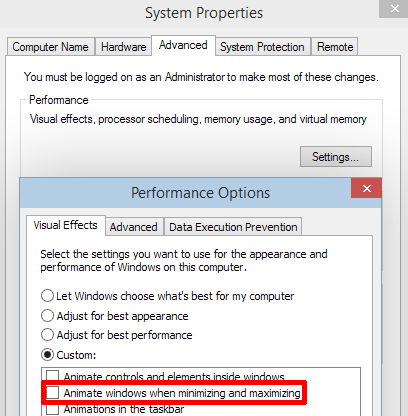
Maak snelkoppelingen op het bureaublad voor moderne apps
U kon eerder snelkoppelingen op het bureaublad maken voor moderne apps die vooraf waren geïnstalleerd met Windows. Deze functionaliteit is nu uitgebreid naar alle Store-apps. Zoek de betreffende app in om een snelkoppeling op het bureaublad te maken Begin of onder Alle apps en sleep het naar het bureaublad.
Ontdek nieuwe apps en functies
Doe wat rondneuzen onder Alle apps en u zult Docking Controller ontdekken, een app die op dit moment helemaal niets doet. Verderop in de lijst staat een merkwaardige app genaamd zPC-instellingen (rechts). De menu-items verschillen sterk van de belangrijkste app voor pc-instellingen (links). Het lijkt erop dat verschillende items van het Configuratiescherm naar deze moderne app gaan.
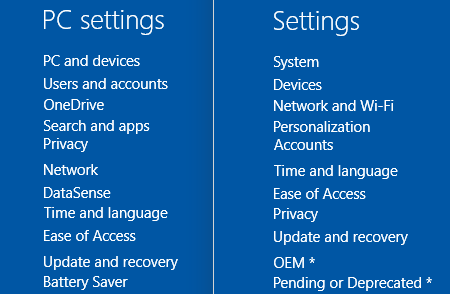
Veel van de submenu's van zPC-instellingen zijn leeg; items gemarkeerd met een * zijn in behandeling. We zien bijvoorbeeld onder Personalisatie Thema's, Achtergrond, Kleuren, en Klinkt vermeld maar dood, terwijl Vergrendel scherm en Instellingen synchroniseren zijn volledig functioneel.
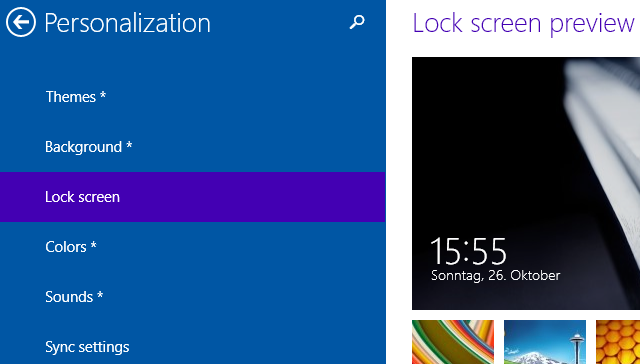
DataSense
DataSense, een functie die is overgenomen van Windows Phone 5 coole dingen die u nu kunt doen met Windows Phone 8.1Windows Phone 8.1 biedt nieuwe tools waarmee u uw digitale en offline leven kunt beheren. Haal het meeste uit Windows Phone met onze tips. Lees verder , beheert uw gegevensgebruik op verschillende netwerken. Op dit moment lijkt het te zijn beperkt tot apparaten die rechtstreeks verbinding maken met een mobiel netwerk. Zodra het actief is, kunt u achtergrondgegevens beperken en het totale gegevensgebruik voor uw apparaat weergeven.
Om een indruk te krijgen, open PC-instellingen[druk opWindows-toets en zoek naar instellingen of druk opWindows-toets + I en selecteer Verander pc instellingen] en navigeer naar DataSense. Merk op hoe de datum 09 aangeeft voor september, terwijl het 10 zou moeten zijn voor oktober.
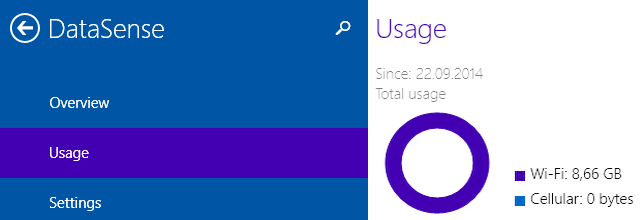
Batterij bespaarder
Nu Windows zich opmaakt om een echt mobiel besturingssysteem te worden, zijn betere tools voor batterijbeheer verplicht. Batterijbesparing is een andere functie overgenomen van Windows Phone 5 Tips voor energiebesparing om uw Windows Phone 8.1-batterij fris te houdenGaat uw batterij sneller leeg sinds u een upgrade naar Windows Phone 8.1 heeft uitgevoerd? Een paar eenvoudige instellingen kunnen de levensduur van de batterij verlengen en de dag en daarna doorgaan met één keer opladen. Lees verder , ontworpen om de batterij te sparen "door achtergrondactiviteit te beperken en hardware-instellingen aan te passen". Net als het Action Center en DataSense, is het op dit moment erg basic; erger nog, het kan nog niet worden gebruikt.
Om Battery Saver te bekijken, ga naar PC-instellingen[druk opWindows-toets en zoek naar instellingen of druk opWindows-toets + I en selecteer Verander pc instellingen] en navigeer naar Batterij bespaarder.
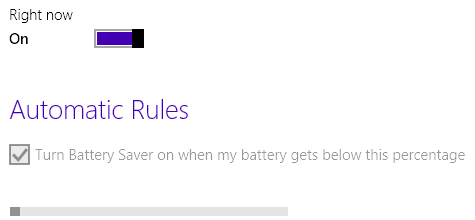
U denkt misschien dat Batterijbesparing is ingesteld om automatisch in te schakelen wanneer de batterij onder een bepaald percentage komt, maar dat percentage lijkt nul te zijn en kan niet worden gewijzigd. U kunt Batterijbesparing handmatig inschakelen, maar de knop keert standaard terug naar de Uit-positie wanneer u de instellingenpagina verlaat. Op dit moment is de functie Batterijbesparing niet functioneel.
Hoe installeer ik de nieuwe Windows 10-build?
Ondertussen had de nieuwe build moeten worden uitgerold naar alle gebruikers van de technische preview. Als u Build 9860 nog niet automatisch hebt ontvangen, bevindt u zich mogelijk op een gemeten netwerk. Of misschien moet uw systeem nog steeds de installatie van belangrijke of kritieke updates voltooien; controleren Windows Update Windows Update: alles wat u moet wetenIs Windows Update ingeschakeld op uw pc? Windows Update beschermt u tegen beveiligingsproblemen door Windows, Internet Explorer en Microsoft Office up-to-date te houden met de nieuwste beveiligingspatches en bugfixes. Lees verder en start indien nodig opnieuw op. Merk op dat terwijl een defecte Windows Update kan worden verwijderd Wanneer Windows Update mislukt, lost u dit zo opHeeft een Windows Update je systeem laten crashen? Hier is een korte lijst met stappen voor probleemoplossing waarmee u Windows naar een functionele staat kunt herstellen. Lees verder kunt u niet downgraden vanaf een nieuwbouwversie.
Ga naar om de update handmatig te starten PC-instellingen[druk opWindows-toets en zoek naar instellingen of druk opWindows-toets + I en selecteer Verander pc instellingen], navigeer naar> Update en herstel > Preview buildsen klik op Check nu. Nadat u Build 9860 hebt geïnstalleerd, kunt u ook wijzigen hoe snel u toekomstige builds zult ontvangen; de standaard is Langzaam.
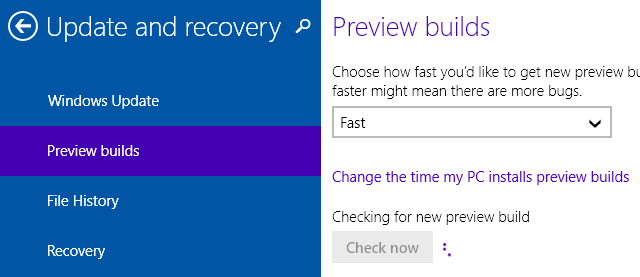
De Preview kan tot 2,74 GB groot zijn en duurt langer dan normaal om te installeren, met een aantal onderhoudsprocessen achteraan nadat de installatie is voltooid.
Merk op dat de nieuwe build verschillende bekende problemen bevat, die Microsoft beloofde te zullen oplossen tot de definitieve release. Deze omvatten wijzigingen in het deelnemen aan een wifi-netwerk, het verwijderen van items uit het menu Start, problemen met slapen en wakker worden, kapotte systeemgames en blauwe schermen bij het loskoppelen van een dubbele externe monitor opstelling. Als u extra bugs constateert, meld deze dan via Windows Feedback of de Technisch voorbeeldforum.
Wat staat er op je verlanglijstje voor de volgende build?
Wat we met deze update zien, is dat Microsoft langzaam Windows Phone-functies integreert in Windows 10. Het doel is om van Windows een desktop tot mobiele kameleon van een besturingssysteem te maken. We hebben ook hints gevonden dat items in het Configuratiescherm naar moderne apps worden verplaatst. In zekere zin staat Microsoft ons toe te kijken terwijl ze van Windows 10 veranderen een nauwe Windows 8-kloon Windows 10 In Pictures - Een rondleiding door de technische previewDe technische preview van Windows 10 is nu voor iedereen beschikbaar. Afgezien van enkele bugs, ziet het er veelbelovend uit. We zullen u één voor één door het nieuwe Windows-screenshot leiden. Lees verder in iets nieuws.
Als je dat bent geweest met Windows 10 TP Waarom de technische preview van Windows 10 niet uw hoofdbesturingssysteem zou moeten zijnAls je denkt dat Windows 10 een keylogger is, weet je niets van het doel van een technische preview. Dat is OK, want we zijn hier om het uit te leggen. Lees verder , u bent zeker een paar dingen tegengekomen die kunnen worden verbeterd. Heeft Microsoft een van hen aangepakt met deze upgrade? Wat blijft er nog meer op je verlanglijstje staan? En ben je bugs tegengekomen in Build 9860?
Tina schrijft al meer dan een decennium over consumententechnologie. Ze heeft een doctoraat in de natuurwetenschappen, een diploma uit Duitsland en een MSc uit Zweden. Haar analytische achtergrond heeft haar geholpen uit te blinken als technologiejournalist bij MakeUseOf, waar ze nu trefwoordonderzoek en -activiteiten beheert.


